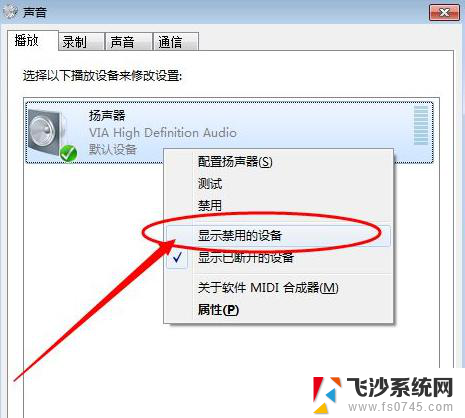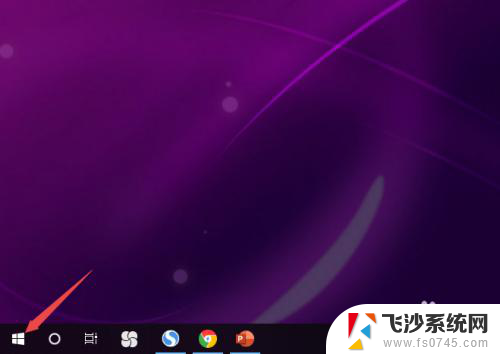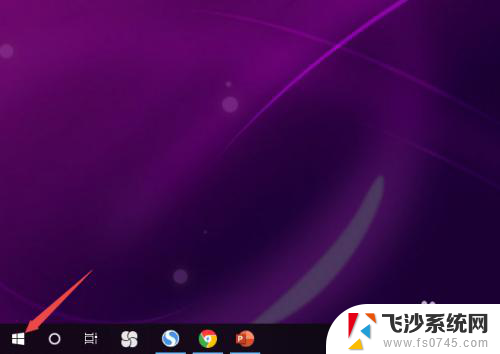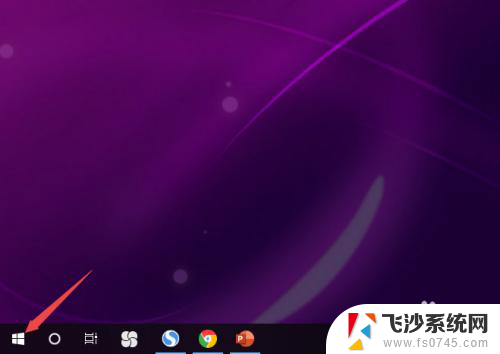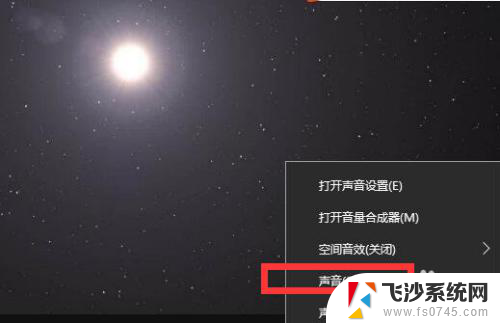电脑耳机耳麦没声音 Win10电脑插耳机无声音怎么办
更新时间:2024-07-03 16:51:13作者:xtang
在使用电脑时,很多人会选择使用耳机或者耳麦来享受音乐或者进行语音通话,有时候在Win10电脑上插上耳机却发现没有声音,这种情况让人感到困扰。出现这种问题可能是因为系统设置、驱动问题或者硬件故障等原因所致。要解决这个问题,我们可以尝试一些简单的方法来排除故障,让耳机重新恢复正常工作。接下来我们将介绍一些常见的解决方案,希望能帮助您解决Win10电脑插耳机无声音的问题。
方法如下:
1.先点击开始按钮;
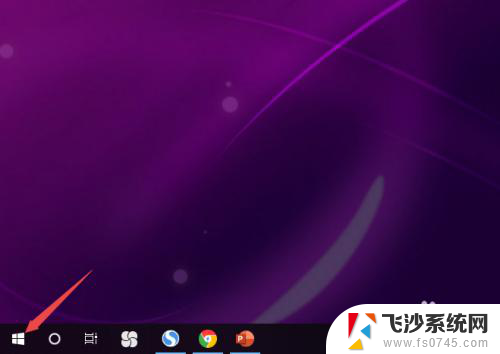
2.然后点击设置;
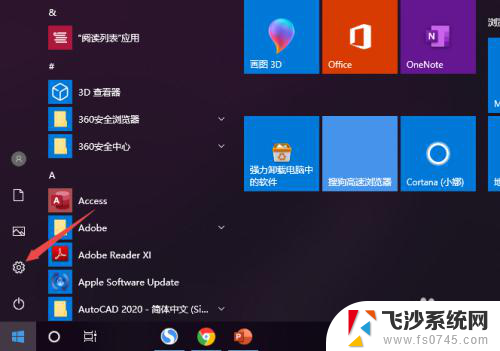
3.之后点击系统;
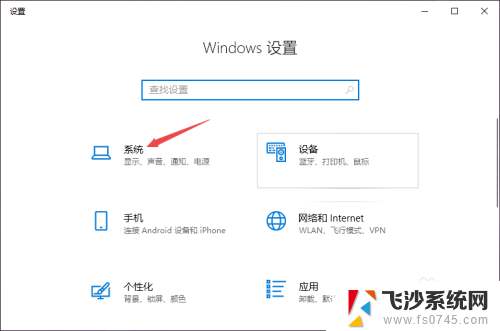
4.然后点击声音;
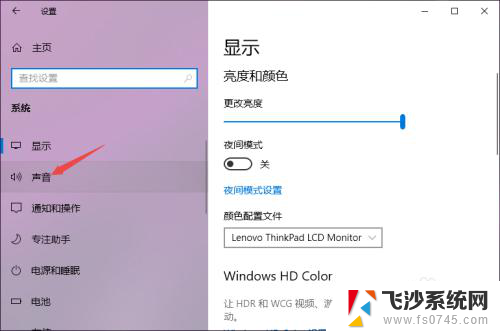
5.之后点击声音控制面板;
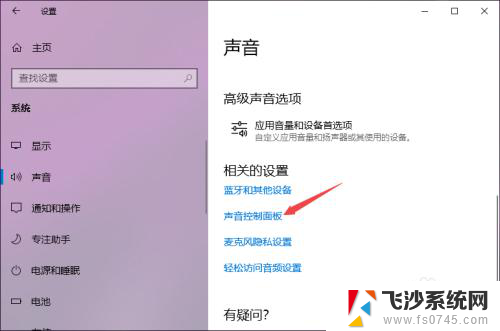
6.之后点击扬声器,然后点击属性;
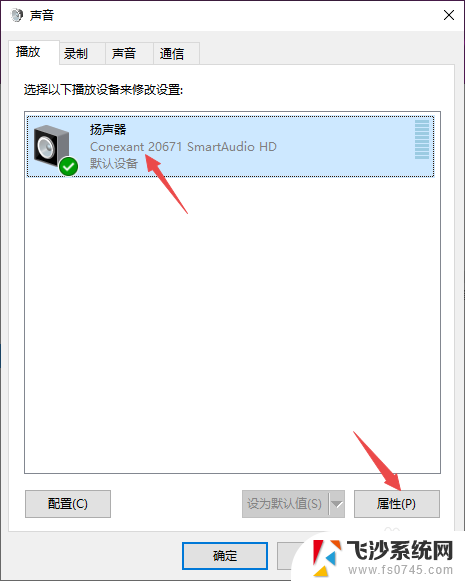
7.之后点击级别,然后将级别里面的滑动按钮向右滑动;
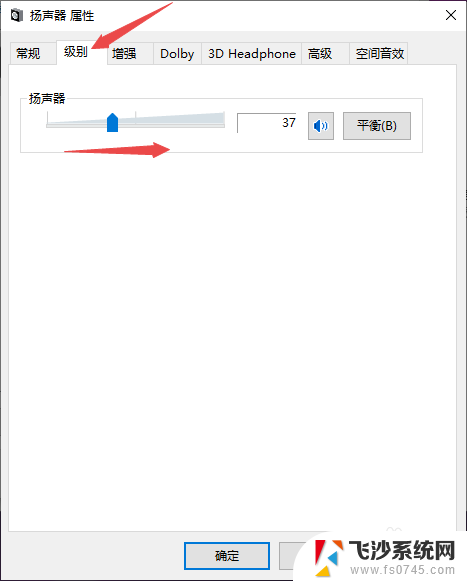
8.最后,点击确定按钮即可。
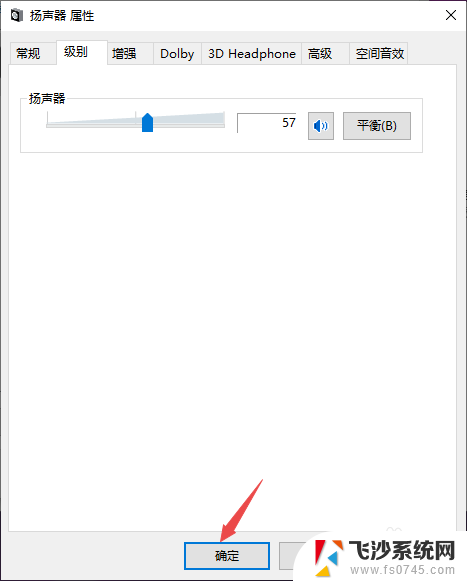
以上就是电脑耳机耳麦没有声音的全部内容,有需要的用户可以根据小编的步骤进行操作,希望对大家有所帮助。